WindowsFix系统修复工具是一款可以帮助您修复电脑的一些故障,它支持Windows10及11,其中涵盖了六类系统常见的错误问题,仅需下载这款工具即可帮你一键修复,告别重装系统!
演示图:
修复已分类的六个选项卡:
- 文件资源管理器:提供修复程序以解决与 Windows 文件资源管理器相关的问题。
- 互联网和连接:允许您修复升级 Windows 操作系统后面临的互联网问题
- 系统修复:提供对几个常见 Windows 问题的修复,并包括重置缩略图缓存、重新注册所有系统 DLL 文件的选项以及针对 Windows 激活问题的修复
- 系统工具:提供修复可能无法正常工作的内置工具。新的“高级系统信息”选项卡显示有关系统的一些特定高级信息,如处理器中的线程数、逻辑处理器数、最大显示分辨率、最大刷新率等。
- 疑难解答:本部分提供直接链接,用于显示内置 Windows 疑难解答和下载指向 Microsoft 发布的其他疑难解答的链接。
- 其他修复:为 Windows 11 和 Windows 10 提供其他几个修复程序。
如何使用:
- 1.我们首先建议您运行系统文件检查器。欢迎页面上提供的按钮将运行sfc /scannow并将检查并替换任何损坏的 Windows 系统文件。预计需要 5-10 分钟。如果系统要求,请重新启动计算机。
- 2.如果你遇到与Microsoft或应用商店应用相关的问题,请重新注册应用商店应用。欢迎页面上提供了一个一键式按钮,可让您轻松完成此操作。
- 3.如果您在Windows 11 / 10中遇到重大问题,运行DISM实用程序来修复Windows系统映像可能是一个非常好的主意。一个按钮也方便地放置在欢迎页面上。
- 4.接下来,我们坚持要求您创建一个系统还原点。提供的按钮将创建一个。我们始终建议您在对系统进行任何更改之前创建一个。如果您愿意或需要,您可以随时返回到此还原点。
- 5.完成此操作后,一次最多应用一个修复程序并重新启动计算机。请检查事情是否让您满意;如果没有,您可以选择立即恢复
- 6.如果您首先想知道每个修复程序的作用,请点击“修复”按钮旁边的“?”帮助按钮。弹出窗口将告诉您修复程序的确切作用。双击它会将命令复制到剪贴板,如果要手动运行修复程序,这将很有帮助。
- 7.有些问题无法通过单击修复。因此,如果您在这里找不到修复程序,请单击FixWin欢迎页面上的“搜索更多修复程序”按钮,然后搜索并查看是否找到所需的修复程序。
互联网和连接
- 右键上下文菜单 Internet Explorer 被禁用
- 无法连接到互联网,互联网协议 (TCP/IP) 存在一些问题
- 有关 DNS 解析的问题。通过清除 DNS 解析器缓存来修复它
- 失败和已安装更新的长列表。清除窗口更新历史记录
- Windows 防火墙设置有问题。重置窗口防火墙配置
- 将 IE 重置为默认配置。
- 冲浪时,Internet Explorer 中出现运行时错误
- 优化互联网选项 每台服务器同时下载两个以上文件的最大连接数
- “互联网选项”对话框的“高级”选项卡下的“设置”中缺少互联网选项
- 修复温索克(重置目录)
- Telnet 未被识别为内部或外部命令
系统修复
- Windows 组件存储已损坏
- 重置设置应用程序;设置无法启动
- 禁用一个驱动器;OneDrive在后台运行并同步大量文件
- “开始”菜单不起作用或无法打开
- 升级后 Wi-Fi 不起作用
- Windows 更新在升级后下载更新时卡住
- 资源管理器中有多个 OneDrive 条目
- Windows 沙盒无法启动
- 视窗更新错误
- WSL 注册分发失败,出现错误
- 电池剩余时间不可见
- 从应用商店下载应用时遇到问题。清除并重置存储缓存
- 应用程序不是从 Windows 应用商店安装的。错误代码:0x8024001e
- Windows 应用商店应用无法打开。重新注册所有应用
- 重置缩略图缓存
- 重新注册所有系统 DLL 文件
- 修复视窗激活问题
- 修复将JPG或JPEG保存为JFIF的Windows问题
疑难解答
- 以下内置的Windows疑难解答可以直接从FixWin启动:
- 播放音频
- 录制音频
- 权力
- 打印机
- 共享文件夹
- 家庭组
- 互联网性能
- 互联网安全
- Windows 媒体播放器设置
- Windows 媒体播放器库
- Windows Media Player DVD
- 互联网连接
- 硬件和设备
- 传入连接
- 系统维护
- 网络适配器
- 视窗更新
- 搜索和索引
- 另外:指向问题排查工具的链接,可修复:
- “邮件与日历”应用崩溃
- “设置”应用无法启动
- Windows 打印机疑难解答
- Windows 应用商店应用疑难解答
其他修复
- 添加重建图标缓存支持
- 启用休眠。关机选项中缺少休眠选项
- 还原“便笺删除警告”对话框
- Aero Snap、Aero Peek 或 Aero Shake 不起作用
- 修复损坏的桌面图标。修复并重建损坏的图标缓存。
- 任务栏跳转列表丢失或未存储 MRU 文件列表
- 通知已被禁用
- 在此计算机上禁用了 Windows 脚本主机访问
- Office 文档在升级 Windows 操作系统后无法打开
- 无法写入恢复映像。错误代码 – 0x8004230c
- Windows 媒体播放器显示以下错误:“发生内部应用程序错误。
- FixWin还允许您:
- 重置组策略设置
- 重置 catroot2 文件夹
- 将记事本重置为默认值
- 重置数据使用情况
- 重置 WMI 存储库
- 重置回收站
- 重置温索克
- 重置 Windows 应用商店缓存
- 重置 DNS 缓存
- 重置 TCP/IP
- 重置 Windows Defender 设置
- 重置窗口防火墙设置
- “重置设置”应用
- 重置窗口更新历史记录
- 重置软件分发文件夹
- 重置触摸板设置
- 重置 Windows 密码设置
- 重置键盘设置
- 重置 Edge 浏览器设置
- 重置 WinHTTP 代{过}{滤}理服务器设置
- 重置和重建字体缓存等。
© 版权声明
文章版权归作者所有,未经允许请勿转载。
THE END


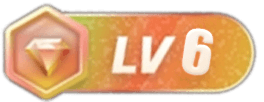
![图片[1]-Windows Win11/10 系统修复工具 FixWin 中英文绿色版本v11.1.0.0-GOdou社区](https://www.godoublog.com/wp-content/uploads/2023/10/20231009172711584-QQ截图20231009172355.png)
![图片[2]-Windows Win11/10 系统修复工具 FixWin 中英文绿色版本v11.1.0.0-GOdou社区](https://www.godoublog.com/wp-content/uploads/2023/10/20231009172710111-QQ截图20231009172418.png)
![图片[3]-Windows Win11/10 系统修复工具 FixWin 中英文绿色版本v11.1.0.0-GOdou社区](https://www.godoublog.com/wp-content/uploads/2023/10/20231009172710635-QQ截图20231009172436.png)




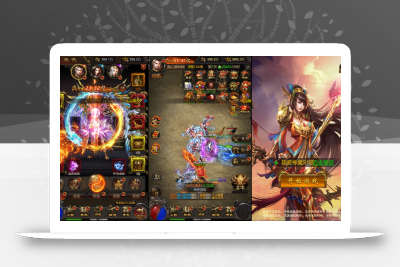


暂无评论内容